win7服务关闭选择
win7系统下关闭windows安全中心服务的操作步骤

windows安全中心服务是win7系统中的一个安全综合控制面板,里面包含了防火墙状态提示,杀毒软件状态提示等。
不过一般情况下,很多用户都有安装杀毒软件,就觉得不要这个功能了,所以想将其关闭。
那么,win7系统下要如何关闭win dows安全中心服务呢?今天U大侠小编就和大家说说win7系统下关闭windows安全中心服务的操作步骤。
win7
1、在键盘上按“Win+R”打开“运行”窗口,输入“services.msc”命令后按回车打开服务窗口。
2、在打开的服务窗口中,下拉滚动条找到并双击“security center”选项;
3、在打开的属性窗口中,将启动类型改成“禁用”,点击“确定”按钮保存退出即可。
win7系统怎么关闭AdaptiveBrightness服务

win7系统怎么关闭Adaptive Brightness服务Adaptive Brightness在win7旗舰版系统中的功能主要是为了监视氛围光传感器,以检测氛围光的变化和调节显示器的亮度。
那么你知道win7系统怎么关闭Adaptive Brightness服务吗?下面是店铺整理的一些关于win7系统关闭Adaptive Brightness服务的相关资料,供你参考。
win7系统关闭Adaptive Brightness服务的方法:1、使用Windows+E快捷键,调出资源管理器→打开控制面板;2、控制面板→系统和安全;3、系统和安全→管理工具;4、管理工具→服务;5、通常服务是以英文名称排序,这个Adaptive Brightness服务排在靠前。
如果电脑没有监视氛围光传感器(硬件)的话,而这个服务是开启的状态,就有必要将其关闭了。
使用鼠标右键点击Adaptive Brightness服务→停止;6、如果电脑有这个光传感器(普通电脑没有此硬件),那么开启这个功能也是不错的。
右键点击Adaptive Brightness服务→启动即可;7、如果启动菜单是灰色的(不可用),右键点击该服务(双击也能打开服务属性)→属性→启动类型→自动或者手动→应用;8、之后启动会由灰色(不可用)变成黑色→点击启动→确定;9、还可以通过命令开启或关闭服务。
开始→所有程序→附件→右键点击命令提示符(CMD)→以管理员身份运行;10、开启Adaptive Brightness服务的命令格式是: net start 服务名;实际命令是:net start SensrSvc注意:在这个Adaptive Brightness服务中(属性)服务名和显示服务的名称是不一样的;11、关闭服务命令,按回车(Enter键)执行命令:net stop 服务名实际命令是:net stop SensrSvc;12、也可以使用sc config命令管理服务。
Win7 可以禁止的服务
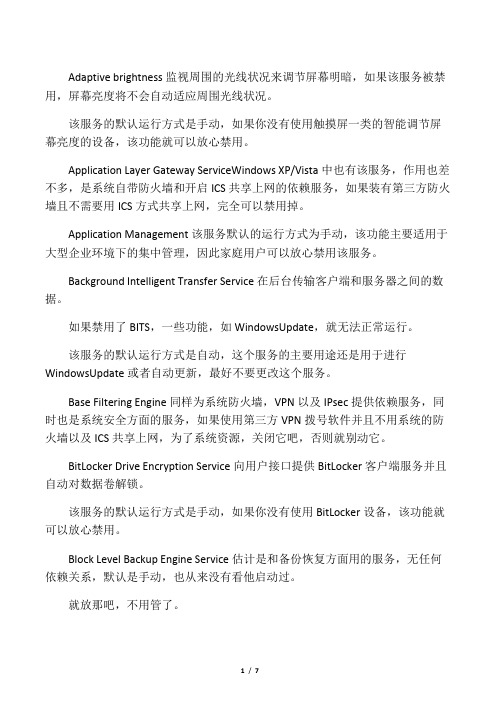
Adaptive brightness监视周围的光线状况来调节屏幕明暗,如果该服务被禁用,屏幕亮度将不会自动适应周围光线状况。
该服务的默认运行方式是手动,如果你没有使用触摸屏一类的智能调节屏幕亮度的设备,该功能就可以放心禁用。
Application Layer Gateway ServiceWindows XP/Vista中也有该服务,作用也差不多,是系统自带防火墙和开启ICS共享上网的依赖服务,如果装有第三方防火墙且不需要用ICS方式共享上网,完全可以禁用掉。
Application Management该服务默认的运行方式为手动,该功能主要适用于大型企业环境下的集中管理,因此家庭用户可以放心禁用该服务。
Background Intelligent Transfer Service在后台传输客户端和服务器之间的数据。
如果禁用了BITS,一些功能,如WindowsUpdate,就无法正常运行。
该服务的默认运行方式是自动,这个服务的主要用途还是用于进行WindowsUpdate或者自动更新,最好不要更改这个服务。
Base Filtering Engine同样为系统防火墙,VPN以及IPsec提供依赖服务,同时也是系统安全方面的服务,如果使用第三方VPN拨号软件并且不用系统的防火墙以及ICS共享上网,为了系统资源,关闭它吧,否则就别动它。
BitLocker Drive Encryption Service向用户接口提供BitLocker客户端服务并且自动对数据卷解锁。
该服务的默认运行方式是手动,如果你没有使用BitLocker设备,该功能就可以放心禁用。
Block Level Backup Engine Service估计是和备份恢复方面用的服务,无任何依赖关系,默认是手动,也从来没有看他启动过。
就放那吧,不用管了。
Bluetooth Support Service如果你没有使用蓝牙设备,该功能就可以放心禁用。
win7如何关闭脱机文件服务

win7如何关闭脱机文件服务
win7脱机服务是跟着系统启动默认开启的,它占用了很大的内存,浪费了大量的内存空间。
那么win7如何关闭脱机文件服务呢?店铺分享了win7关闭脱机文件服务的方法,希望对大家有所帮助。
win7关闭脱机文件服务方法
1、直接选择空位置然后点击我们的计算机,用鼠标的右键点击,然后在菜单中选择右管理选项这个选项。
2、然后就会出现一个计算机的管理窗口,然后我们在里面找到服务和应用程序这个选项,然后在进行下一步的操作,我们就会看到窗口中出现了很多的服务程序。
3、我们把菜单栏往下拉,然后找到Offline开头的服务项目,然后看到名称为Offline Files我们鼠标放上去就会看到它是属于什么服务项目。
4、最后我们在点击这个Offline Files的服务项目,然后在打开了之后看到有一个启动或者禁止脱机文件为开机自动启动的选项,然后直接选择这个功能就可以避免我们开机的时候自动就开启了。
对于经常使用网络文件的用户来说,灵活运用脱机文件服务有以下好处:
1:能避免因网络故障而影响工作的情况。
使用脱机文件时,即使网络出现故障或者提供共享文件的用户关机,目前正在进行的工作也不会中断。
2:使用笔记本电脑的用户,通过脱机文件可以将共享文件带回家中工作。
次日回到公司后,只需连接网络,在家中所做的工作就能自动更新到网络文件夹。
3:使用等速度较慢的远程局域网时,访问网络文件夹经常要长时间等待,使用脱机文件就可以提高访问速度和工作效率。
win7可禁用的功能服务
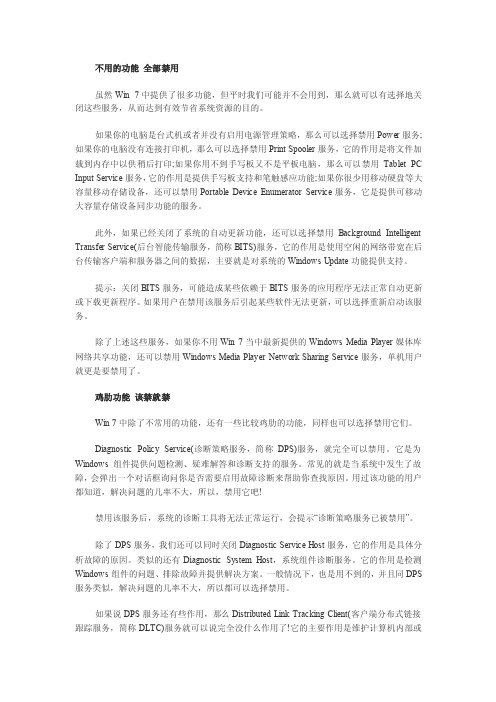
不用的功能全部禁用虽然Win 7中提供了很多功能,但平时我们可能并不会用到,那么就可以有选择地关闭这些服务,从而达到有效节省系统资源的目的。
如果你的电脑是台式机或者并没有启用电源管理策略,那么可以选择禁用Power服务;如果你的电脑没有连接打印机,那么可以选择禁用Print Spooler服务,它的作用是将文件加载到内存中以供稍后打印;如果你用不到手写板又不是平板电脑,那么可以禁用Tablet PC Input Service服务,它的作用是提供手写板支持和笔触感应功能;如果你很少用移动硬盘等大容量移动存储设备,还可以禁用Portable Device Enumerator Service服务,它是提供可移动大容量存储设备同步功能的服务。
此外,如果已经关闭了系统的自动更新功能,还可以选择禁用Background Intelligent Transfer Service(后台智能传输服务,简称BITS)服务,它的作用是使用空闲的网络带宽在后台传输客户端和服务器之间的数据,主要就是对系统的Windows Update功能提供支持。
提示:关闭BITS服务,可能造成某些依赖于BITS服务的应用程序无法正常自动更新或下载更新程序。
如果用户在禁用该服务后引起某些软件无法更新,可以选择重新启动该服务。
除了上述这些服务,如果你不用Win 7当中最新提供的Windows Media Player媒体库网络共享功能,还可以禁用Windows Media Player Network Sharing Service服务,单机用户就更是要禁用了。
鸡肋功能该禁就禁Win 7中除了不常用的功能,还有一些比较鸡肋的功能,同样也可以选择禁用它们。
Diagnostic Policy Service(诊断策略服务,简称DPS)服务,就完全可以禁用。
它是为Windows组件提供问题检测、疑难解答和诊断支持的服务。
常见的就是当系统中发生了故障,会弹出一个对话框询问你是否需要启用故障诊断来帮助你查找原因。
Win7关闭闲置服务的方法

Win7关闭闲置服务的方法
Win7系统闲置服务指的是在Win7后台运行却没有被任何程序使用的服务。
关闭闲置服务可以节省系统资源,那么要如何关闭闲置服务呢?下面店铺就来为大家介绍一下Win7关闭闲置复制的方法,欢迎大家参考和学习。
具体的关闭方法步骤如下:
一、直接点击开始-运行-输入services.msc确定即可打开服务窗口,大家找到不用的服务进行禁用配置即可。
二、或者从控制面板-管理工具-服务-双击。
如图所示
三、接下来就是对服务的操作,可以对服务的状态进行调整,分别是自动\手动\禁用等,
举例如下,不需要打印服务的时候,就可以把print服务设置为禁用,这样Win7在加载系统时就不会加载该服务,起到加速的作用。
以上就是店铺为大家整理的Win7关闭闲置服务的方法了,把哪些没有用到的服务关闭掉,Win7系统的速度会变得更流畅一些,希望对大家有所帮助。
win7服务关闭选择

win7服务关闭选择Adaptive brightness监视周围的光线状况来调节屏幕明暗,假如该服务被禁用,屏幕亮度将不可能自动习惯周围光线状况。
该服务的默认运行方式是手动,假如你没有使用触摸屏一类的智能调节屏幕亮度的设备,该功能就能够放心禁用。
Application Layer Gateway ServiceWindows XP/Vista中也有该服务,作用也差不多,是系统自带防火墙与开启ICS共享上网的依靠服务,假如装有第三方防火墙且不需要用ICS方式共享上网,完全能够禁用掉。
Application Management该服务默认的运行方式为手动,该功能要紧适用于大型企业环境下的集中管理,因此家庭用户能够放心禁用该服务。
Background Intelligent Transfer Service在后台传输客户端与服务器之间的数据。
假如禁用了BITS,一些功能,如 Windows Update,就无法正常运行。
该服务的默认运行方式是自动,这个服务的要紧用途还是用于进行Windows Update或者者自动更新,最好不要更换这个服务。
Base Filtering Engine同样为系统防火墙,VPN与IPsec提供依靠服务,同时也是系统安全方面的服务,假如使用第三方VPN拨号软件同时不用系统的防火墙与ICS共享上网,为了系统资源,关闭它吧,否则就别动它。
BitLocker Drive Encryption Service向用户接口提供BitLocker客户端服务同时自动对数据卷解锁。
该服务的默认运行方式是手动,假如你没有使用BitLocker设备,该功能就能够放心禁用。
Block Level Backup Engine Service估计是与备份恢复方面用的服务,无任何依靠关系,默认是手动,也从来没有看他启动过。
就放那吧,不用管了。
Bluetooth Support Service假如你没有使用蓝牙设备,该功能就能够放心禁用。
Win7旗舰版怎么关闭自动更新服务

Win7旗舰版怎么关闭自动更新服务
虽然更新系统后能够给系统带来更多功能,能够修复
更多漏洞,但是也要看个人的电脑能不能带的动系统。
有
些使用Win7的小伙伴的电脑配置没有特别高,建议还是关
闭掉自动更新服务。
下面就让我们看一下Win7旗舰版是如
何关闭自动更新服务的。
Win7旗舰版关闭自动更新服务的方法:
首先,我们打开同时按下“win+R”键,启动运行窗口,在运行窗口中输入gpedit.msc,这样就可以打开本地组策
略编辑器。
接下来,我们在本地组策略编辑器左边依次打开计算
机配置-管理模板-Windows组件,双击打开Windows
Update进行配置。
在右边的选项中双击“对于已登录的用户,计划的自
动更新安装不执行重新启动”选项,在属性窗口内设置,
默认为“未配置”,这里我们需要选择下方的“已启用”。
以上就是Win7旗舰版关闭自动更新服务的方法了,
系统之家
还有更多关于Win7系统的介绍噢~。
win7系统如何关闭服务项

win7系统如何关闭服务项
我们使用win7电脑有时候会遇到想要关闭系统的服务项的问题,许多用户不知道怎么做,该如何解决win7系统关闭服务项这个难题呢?下面是店铺收集的关于win7系统如何关闭服务项的解决步骤,希望对你有所帮助。
win7系统关闭服务项的步骤
打开控制面板,找到管理工具,点击管理工具。
进入管理工具,找到服务功能,点击服务功能。
进入服务。
找到你想关闭的服务项,右键,点击“停止”即可关闭服务。
通过查看服务属性,可以设置服务的启动类型,这样这可以节约大量的开机时间。
win7电脑如何快速关闭传真服务

win7电脑如何快速关闭传真服务
win7传真服务功能可能很有用,但我们个人的话可能就不需要这个功能,那么win7电脑如何快速关闭传真服务呢?就让店铺来告诉大家win7电脑快速关闭传真服务的方法吧,希望可以帮助到大家。
win7电脑快速关闭传真服务方法
.登录到系统桌面,使用组合快捷键win键+r键打开运行窗口,在打开的运行窗口中输入“gpedit.msc”点击确定打开本地组策略编辑器。
如下图所示
2.在打开的本地组策略编辑器窗口中,依次展开用户配置 - 管理模板- 所有设置,并且在所有设置右侧界面中拖动滚动条找到“传真服务”。
如下图所示
3.最后在弹出的传真服务窗口中,点击选择“已禁用(D)”然后点击确定完成操作。
如下图所示。
WIN7系统打印机提示“打印服务已关闭”怎么办

1、按下Win+R组合键,呼出运行,然后输入services.msc回车打开服务窗口;
2、然后找到print Splooer服务,右键点击,然后点击禁用;
3、打开计算机,依次打开C盘—windows—system32,在该文件夹下找到spoolsv.exe,并删除;
4、依次打开C盘—WINDOWS—system32—spool—PRINTERS,然后把PRINTRTS文件夹内的文件全部清空,没有的话不用管关闭;
5、按Win+R组合键呼出运行,然后输入regedit回车,打开注册表编辑器;
6、点击菜单栏上的编辑,然后点击查找,输入spoolsv,点击查找;
7、找到spoolsv后,我们点击该文件夹,然后在右侧把所有的项都删除了;
8、点击下载spoolsv文件,然后将下载好的压缩包解压至C盘—windows—system32文件夹内;
9、按下Win+R组合键,呼出运行,输入services.msc回车打开服务窗口;
10、找到print Splooer服务,右键点击,然后点击启用即可。
win7系统打印机常常无法打印,提示打印服务已关闭的话,按照上述方法解决即可。
关闭Win7下的几个硬盘杀手服务

2、在“任务计划oft--win,并在其下找到“MObilePC”项,点击后中间会出现两个任务名称HotStart和TMM。
3、双击TMM,在弹出的框中选择“触发器”标签,在其下的看到“登录时”,双击他,再次弹出一个框“编辑触发器”,在最下方有一个“启用”选项是打勾的,去掉其前面的勾,确定退出。 4、重启电脑,看看硬盘灯是否还会在开机后30秒后狂转,打开“进程管理器”,再看看是否还有“taskeng.exe”长时间100%的cpu利用率。如果开机后30秒后电脑不在狂读硬盘就一切OK了!
关闭Win7下的几个硬盘杀手服务
有几个系统服务是“硬盘杀手”:Disk Defragmenter,Windows Defender,以及Windows Search。Disk Defragmenter是整理磁盘碎片的,Windows Defender是防御间谍软件的,Windows Search是提供索引服务的,这几个系统服务虽然具有一定作用,但从“成本-效益”的角度来分析,特别是考虑到它们对硬盘的“杀害”程度,并不是很理想。磁盘碎片整理完全可以在需要的时候手工进行;索引服务停止后,文件搜索速度似乎并未受到多大影响;防间碟功能其实各种杀毒软件都有。
5、如果开机後仍然有超过1分钟的狂转和“taskeng.exe”的100%,再次进入“任务计划程序”,将前7项(如果你要使用“Media Center”,就不停它的)中的所有计划任务全部取消,再重启,看看,一般就OK了
原文出自【比特网】,转载请保留原文链接:/os/11/12150011.shtml
1. WIN+R运行Services.msc
关闭Win7下的几个“硬盘杀手”服务

关闭Win7下的几个“硬盘杀手”服务有几个系统服务是“硬盘杀手”:Disk Defragmenter,Windows Defender,以及WindowsSe arch。
Disk Defragmenter是整理磁盘碎片的,Windows Defender是防御间谍软件的,Win dows Search是提供索引服务的,这几个系统服务虽然具有一定作用,但从“成本-效益”的角度来分析,特别是考虑到它们对硬盘的“杀害”程度,并不是很理想。
磁盘碎片整理完全可以在需要的时候手工进行;索引服务停止后,文件搜索速度似乎并未受到多大影响;防间碟功能其实各种杀毒软件都有。
1. WIN+R运行Services.msc2. 找到Windows Defender服务并点击“禁用”Windows Search服务并点击“禁用”彻底解决win 7狂读硬盘的问题关闭Volume Shadow Copy服务,在win 7里很多文件、文件夹看属性里都有一个早期版本选项,我想这个功能对绝大多数人都没有用吧?Win+R打开services.msc ,找到Volume S hadow Copy,设置为禁用解决方法1Win+R 运行以下命令:net stop sysmain为了保护你的硬盘,安装完win 7必须做的几件事情1. 关闭Volume Shadow Copy服务,在win 7里很多文件、文件夹看属性里都有一个早期版本选项,我想这个功能对绝大多数人都没有用吧?Win+R打开services.msc ,找到Volu me Shadow Copy,设置为禁用2. 关闭所有分区的系统还原:在我的电脑属性高级里关闭所有分区的系统还原3. 关闭所有分区的磁盘清理计划任务,在盘符上点属性,找到磁盘整理,把“计划磁盘整理”的钩去掉4. 关闭包含大块文件的文件压缩和索引,在盘符/文件夹上点右键,取消索引文件以加快搜索速度,在文件夹上点右键,属性,高级,关闭“压缩文件以节省空间”“索引文件以加快搜索速度”5. 关闭win Search服务。
win7提高效率 关闭无用的系统服务

有时候你把不需要的文件放到回收站去先储存着,但有的人比较急性,刚放进回收站就直接删除了,当转过头需要的时候就后悔莫及。
这样误删除文件的例子出现很多。
一般来说,要把回收站中误删的文件恢复,除非借助软件。
但现在,不需要软件也可以把回收站误删除文件恢复过来。
1、单击“开始——运行,然后输入regedit (打开注册表)2、依次展开:HEKEY_LOCAL_MACHIME/SOFTWARE/MICROSOFT/WINDOWS/CURRENTVERSION/EXPLOR ER/DESKTOP/NAMESPACE 在左边空白外点击“新建”,选择:“主键”,把它命名为“”,再把右边的“默认”的主键的键值设为“回收站”,然后退出注册表。
就OK啦。
注册表3、要重启你的计算机。
只要你机器没有运行过磁盘整理。
系统完好。
任何时候的文件都可以找回来。
对于长时间使用XP的人来说刚刚接触Windows 7时会觉得Windows 7运行有些缓慢。
其实这完全在于个人使用习惯。
在这里将要为大家讲述加速一台Windows 7电脑的五大方法。
这些修复和维护过程大多为电脑发烧友所普遍采用的做法,但是对于一般用户来说还是有很大帮助的。
1. 修改启动项程序在你电脑上安装的许多软件和应用程序,都想把自己设置成每次随你的计算机一起启动。
在某些情况下,在你登录进Windows之后,他们会立刻运行。
其他时间他们便会在后台默默运行。
无论哪种方式,这些正在运行的程序会大大拖慢你的电脑。
而随着时间的推移,越来越多软件把自己设置成’自动启动’的方式,最终导致了系统资源的浪费甚至崩溃。
按下组合键Windows+R 打开运行框。
在运行框中输入Msconfig,按下回车。
在系统配置窗口中,选择常规选项卡。
在启动选择下,选择选择性启动。
选择启动选项卡。
你会在这个窗口中发现许多不同的启动项目。
单击取消选择在Windows 7系统启动时不希望一起启动的命令或应用程序。
WIN7关闭不需要的服务
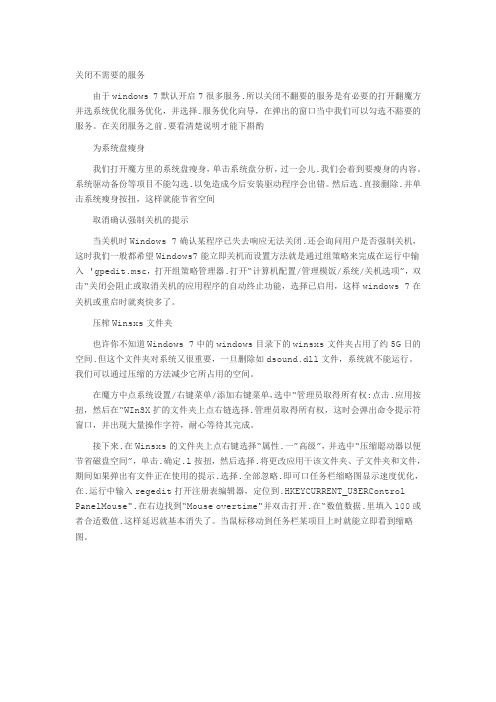
关闭不需要的服务由于windows 7默认开启7很多服务.所以关闭不翻要的服务是有必要的打开翻魔方并选系统优化服务优化,并选择.服务优化向导,在弹出的窗口当中我们可以勾选不豁要的服务。
在关闭服务之前.要看清楚说明才能下斟酌为系统盘瘦身我们打开魔方里的系统盘瘦身,单击系统盘分析,过一会儿.我们会着到要瘦身的内容。
系统驱动备份等项目不能勾选.以免造成今后安装驱动程序会出错。
然后选.直接蒯除.并单击系统瘦身按扭,这样就能节省空间取消确认强制关机的提示当关机时Windows 7确认某程序已失去响应无法关闭.还会询问用户是否强制关机,这时我们一般都希望Windows7能立即关机而设置方法就是通过组策略来完成在运行中输入 'gpedit.msc,打开组策略管理器.打开“计算机配置/管理模饭/系统/关机选项”,双击“关闭会阻止或取消关机的应用程序的自动终止功能,选择已启用,这样windows 7在关机或重启时就爽快多了。
压榨Winsxs文件夹也许你不知道Windows 7中的windows目录下的winsxs文件夹占用了约5G日的空间.但这个文件夹对系统又很重要,一旦删除如dsound.dll文件,系统就不能运行。
我们可以通过压缩的方法减少它所占用的空间。
在魔方中点系统设置/右键菜单/添加右键菜单,选中“管理员取得所有权:点击.应用按扭,然后在“WInSX扩的文件夹上点右链选择.管理员取得所有权,这时会弹出命令提示符窗口,并出现大量操作字符,耐心等待其完成。
接下来.在Winsxs的文件夹上点右键选择“属性.一”高级”,并选中“压缩聪动器以便节省磁盘空间”,单击.确定.l按扭,然后选择.将更改应用干该文件夹、子文件夹和文件,期间如果弹出有文件正在使用的提示.选择.全部忽略.即可口任务栏缩略图显示速度优化,在.运行中输入regedit打开注册表编辑器,定位到.HKEYCURRENT_USERControl PanelMouse".在右边找到“Mouse overtime"并双击打开.在“数值数据.里填入100或者合适数值.这样延迟就基本消失了。
Win7下设置禁用多余的服务组件
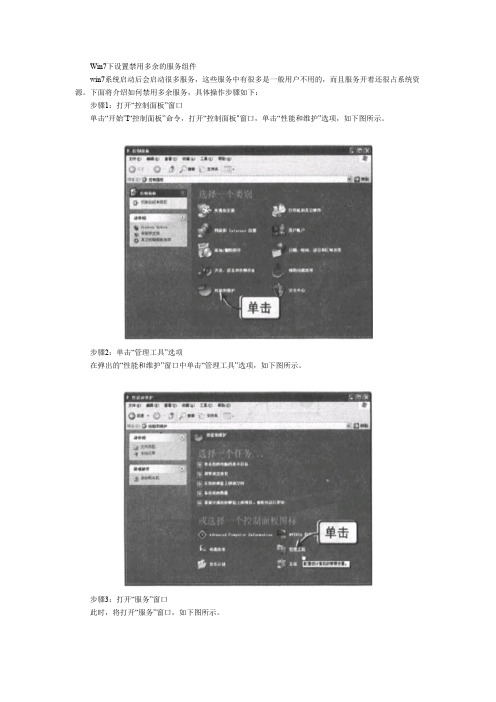
Win7下设置禁用多余的服务组件 win7系统启动后会启动很多服务,这些服务中有很多是一般用户不用的,而且服务开着还很占系统资源。
下面将介绍如何禁用多余服务,具体操作步骤如下: 步骤1:打开“控制面板”窗口 单击“开始”I“控制面板”命令,打开“控制面板"窗口,单击“性能和维护”选项,如下图所示。
步骤2:单击“管理工具”选项 在弹出的“性能和维护”窗口中单击“管理工具”选项,如下图所示。
步骤3:打开“服务”窗口 此时,将打开“服务”窗口,如下图所示。
步骤4:打开“自动更新”属性窗口 在右侧找到Automatic Updates服务,用鼠标右键单击此服务,在弹出的快捷菜单中选择“属性"选项,如下图所示。
步骤5:禁用“自动更新”功能 弹出其属性对话框,在“启动类型:”下拉列表框中选择“已禁用”选项,然后单击“确定”按钮,如下图所示。
步骤6:禁用“错误报告器”服务 找到Error Reporting Scrvice服务,打开其属性对话框,将“启动类型:”设置为“已禁用”,如下图所示。
步骤7:禁用“多用户快速切换”服务 找到Fast User Switching Compatibility服务,打开其属性对话框,将“启动类型:”设置为“巳禁用”,如下图所示。
步骤8:禁用“系统自带刻录软件”服务 找到IMAPICD-BumingCOMService服务,打开其属性对话框,将“启动类型”设置为“巳禁用”,如下图所示。
步骤9:禁用“远程帮助”服务找到Remote Desktop Help Session Manager 服务,打开其属性对话框,将“启动类型:”设置为“巳禁用”,如下图所示。
步骤10:禁用“远程注册表运行/修改”服务 找到Remote Registry服务,打开其属性对话框,将“启动类型:”设置为“已禁用”,单击“确定”按钮,如下图所示。
提示:禁用服务項是可以释放出更多的系统资源,但不能因禁用服务而造成系统不能正常使用。
WIN7如何将磁盘碎片整理服务给关闭了
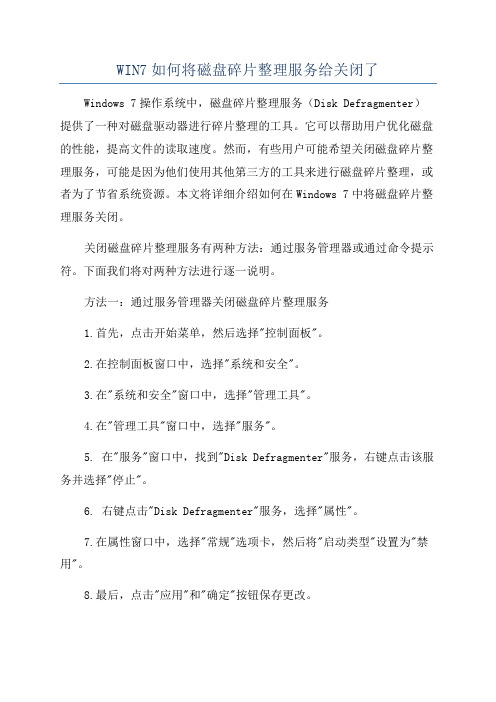
WIN7如何将磁盘碎片整理服务给关闭了Windows 7操作系统中,磁盘碎片整理服务(Disk Defragmenter)提供了一种对磁盘驱动器进行碎片整理的工具。
它可以帮助用户优化磁盘的性能,提高文件的读取速度。
然而,有些用户可能希望关闭磁盘碎片整理服务,可能是因为他们使用其他第三方的工具来进行磁盘碎片整理,或者为了节省系统资源。
本文将详细介绍如何在Windows 7中将磁盘碎片整理服务关闭。
关闭磁盘碎片整理服务有两种方法:通过服务管理器或通过命令提示符。
下面我们将对两种方法进行逐一说明。
方法一:通过服务管理器关闭磁盘碎片整理服务1.首先,点击开始菜单,然后选择"控制面板"。
2.在控制面板窗口中,选择"系统和安全"。
3.在"系统和安全"窗口中,选择"管理工具"。
4.在"管理工具"窗口中,选择"服务"。
5. 在"服务"窗口中,找到"Disk Defragmenter"服务,右键点击该服务并选择"停止"。
6. 右键点击"Disk Defragmenter"服务,选择"属性"。
7.在属性窗口中,选择"常规"选项卡,然后将"启动类型"设置为"禁用"。
8.最后,点击"应用"和"确定"按钮保存更改。
现在,你已经成功关闭了磁盘碎片整理服务。
但是,请注意,如果你以后需要重新开启该服务,只需将"启动类型"设置为"手动"或"自动"即可。
方法二:通过命令提示符关闭磁盘碎片整理服务1. 首先,点击开始菜单,然后在框中输入"cmd"。
深入Win7可以禁止的服务

深入、咱们继续深入——Win7可禁用系统服务全析之一(2010-04-25 17:25:48)转载▼经过前面连续三天的连续介绍,对于Win7不能禁用的系统服务相信Win7用户都有了一定的了解,根据小编的每一项介绍对应进行优化,相信即便是刚接触电脑的用户,也能对看似复杂的系统服务进行简单对应的设置操作,换取最直接、实在的性能提升。
Win7时代必将再续高精简、高稳定的系统优化风波。
今天小编继续对Win7可根据用户自身情况选择禁用的系统服务进行介绍,协助用户打造高精简、高稳定的Win7系统,这次小编与大家一起深入、咱们继续深入。
Win7可禁用系统服务全析之一:A字母开头:Adaptive brightness目标路径:\Windows\system32\svchost.exe -k LocalServiceAndNoImpersonation监视周围的光线状况来调节屏幕明暗,如果该服务被禁用,屏幕亮度将不会自动适应周围光线状况。
该服务的默认运行方式是手动,如果没有使用触摸屏一类的智能调节屏幕亮度的设备,该功能就可以放心禁用。
Application Management目标路径:\WINDOWS\system32\svchost.exe -k netsvcs为活动目录的智能镜像(IntelliMirror)组策略程序提供软件的安装、卸载和枚举等操作。
如果该服务停止,用户将无法安装、删除或枚举任何使用智能镜像方式安装的程序。
如果该服务被禁用,任何依赖该服务的其他服务都将无法运行。
该服务默认的运行方式为手动,该功能主要适用于大型企业环境下的集中管理,因此家庭用户可以放心禁用该服务。
B字母开头:Base Filtering Engine目标路径:\WINDOWS\system32\svchost.exe -k LocalServiceNetworkRestricted基本筛选引擎(BFE)是一种管理防火墙和Internet 协议安全(IPsec)策略以及实施用户模式筛选的服务。
- 1、下载文档前请自行甄别文档内容的完整性,平台不提供额外的编辑、内容补充、找答案等附加服务。
- 2、"仅部分预览"的文档,不可在线预览部分如存在完整性等问题,可反馈申请退款(可完整预览的文档不适用该条件!)。
- 3、如文档侵犯您的权益,请联系客服反馈,我们会尽快为您处理(人工客服工作时间:9:00-18:30)。
win7服务关闭选择监视周围的光线状况来调剂屏幕明暗,如果该服务被禁用,屏幕亮度将可不能自动适应周围光线状况。
该服务的默认运行方式是手动,如果你没有使用触摸屏一类的智能调剂屏幕亮度的设备,该功能就能够放心禁用。
Application Layer Gateway ServiceWindows XP/Vista中也有该服务,作用也差不多,是系统自带防火墙和开启ICS共享上网的依靠服务,如果装有第三方防火墙且不需要用I CS方式共享上网,完全能够禁用掉。
Application Management该服务默认的运行方式为手动,该功能要紧适用于大型企业环境下的集中治理,因此家庭用户能够放心禁用该服务。
在后台传输客户端和服务器之间的数据。
如果禁用了BITS,一些功能,如Windows Update,就无法正常运行。
该服务的默认运行方式是自动,那个服务的要紧用途依旧用于进行Windows Update或者自动更新,最好不要更换那个服务。
Base Filtering Engine同样为系统防火墙,VPN以及IPsec提供依靠服务,同时也是系统安全方面的服务,如果使用第三方VPN拨号软件同时不用系统的防火墙以及ICS共享上网,为了系统资源,关闭它吧,否则就不动它。
BitLocker Drive Encryption Service向用户接口提供BitLocker客户端服务同时自动对数据卷解锁。
该服务的默认运行方式是手动,如果你没有使用BitLocker设备,该功能就能够放心禁用。
Block Level Backup Engine Service估量是和备份复原方面用的服务,无任何依靠关系,默认是手动,也从来没有看他启动过。
就放那吧,不用管了。
Bluetooth Support Service如果你没有使用蓝牙设备,该功能就能够放心禁用。
Certificate Propagation为智能卡提供证书。
该服务的默认运行方式是手动。
如果你没有使用智能卡,那么能够放心禁用该服务。
CNG Key Isolation那么那个服务将被使用,建议不使用自动有线网络配置和无线网络的能够关掉。
Computer Browser只是如果你没有使用局域网或者你全然就不想使用局域网,该功能就能够放心禁用,禁用后任然能够使用Diagnostic Policy ServiceDiagnostic Policy服务为Windows组件提供诊断支持。
如果该服务停止了,系统诊断工具将无法正常运行。
如果该服务被禁用了,那么任何依靠该服务的其他服务都将无法正常运行。
该服务的默认运行方式是自动,Vista或IE7有时会弹出对话框咨询你是否需要让它帮忙找到故障的缘故,只有1%的情形下它会帮忙修复Internet断线的咨询题,能够关掉。
Diagnostic Service Host这确实是帮上面Diagnostic Policy Service做具体情况的服务,会随着上面的服务启动,能够一起关掉。
Diagnostic System Host差不多和Diagnostic Policy Service/Diagnostic Service Host是同类,能够一起关掉。
Distributed Link Tracking Client:那个功能一样都用不上,完全能够放心禁用。
Distributed Transaction Coordinator专门多应用以及SQL,Exchange Biztalk等服务器软件都依靠那个服务,能够不启动它,但不要Disabled 它。
Extensible Authentication Protocol不用802.1x认证、无线网络或VPN 能够不启动它,不要Disable d 它。
利用运算机或网络上的可用传真资源发送和接收传真。
不用我讲了吧,专门明显就能看出来是和传真有关的。
手动或禁用Function Discovery Provider Host功能发觉提供程序的主机进程。
PnP-X和SSDP有关,如果无有关设备就关了吧。
Function Discovery Resource PublicationPnP-X和SSDP有关,如果无有关设备就关了吧。
HomeGroup Listener为家庭群组提供接收服务,该服务的默认运行方式是手动,如果你不使用家庭群组来共享图片视频及文档,那么该服务能够禁用。
HomeGroup Provider为家庭群组提供网络服务,该服务的默认运行方式是自动,如果你不使用家庭群组来共享图片视频及文档,那么该服务能够禁用。
Human Interface Device Access如果你不想你机器或笔记本键盘上面的那些专门的附加按键起作用、不用游戏手柄之类能够关掉那个服务。
IKE and AuthIP IPsec Keying Modules不用VPN或用第三方VPN拨号的话能够禁用。
Internet Connection Sharing (ICS)如果你不打算让这台运算机充当ICS主机,那么该服务能够禁用,否则需要启用。
IP Helper讲白了确实是让IPv4和IPv6相互兼容,现在的情形下不是专门需要,事实上设置成Disabled 也无妨。
IPsec Policy Agent某些公司的网络环境要求必须打开,它提供一个TCP/IP网络上客户端和服务器之间端到端的安全连接。
其他的情形建议设置成禁用。
KtmRm for Distributed Transaction Coordinator对开发人员来讲是比较有用,关于一样的用户或者非开发人员来讲,设置成手动。
Link-Layer Topology Discovery Mapper应该是支持LLTD (Link Layer Topology Discovery) 技术,能够精确地显示支持LLTD的设备在网络结构中的位置,例如Vista的无线地图,保持默认手动。
Microsoft iSCSI Initiator Service如果本机没有iSCSI设备也不需要连接和访咨询远程iSCSI设备,设置成禁用。
Microsoft Software Shadow Copy Provider卷影拷贝,如果不需要就能够设为禁用。
Net.Tcp 端口共享服务一样用户和非开发人员,依旧Disabled就行了。
Netlogon登陆域会用到它。
工作组环境能够设为禁用。
Offline Files脱机文件服务,使用那个功能系统会将网络上的共享内容在本地进行缓存,能够关掉。
Parental Controls父母控降服务,用于IE上网设置里的,如果是自己用电脑,就关掉它。
Peer Name Resolution Protocol/ Peer Networking Grouping / Pee r Networking Identity Manager如果你不尝试WCF的P2P功能或开发,那么连同有关的两个服务都能够关掉。
PnP-X IP Bus Enumerator目前还用不上,关了它!PNRP Machine Name Publication Service一样不需要它。
默认即可。
Portable Device Enumerator Service用来让Windows Media Player和移动媒体播放器例如MP3进行数据和时钟同步。
如不需要同步建议关闭。
Print Spooler将文件加载到内存供稍后打印。
打印服务,不用多讲了,有(包括虚拟的)就开,没有就关。
Problem Reports and Solutions Control Panel Support开了它差不多也解决不了你运算机出的咨询题。
禁用吧。
Program Compatibility Assistant Service如果你使用到Program Compatibility Assistant或者需要将你的程序设置成兼容模式运行,例如运行在Win98 或Windows 2000的方式下,就修改成自动,强烈建议设置为自动,如果没有如此的程序,就关掉它。
Quality Windows Audio Video Experience个人感受那个不起什么作用,支持如此技术的网络服务也不多。
依旧系统资源比较重要,关了它。
Remote Desktop Configuration/ Remote Desktop Services/ Remot e Desktop Services UserMode Port Redirector系统自带的远程桌面服务,如果不用它,就连同和它有关的两个服务一起关掉Remote Registry家庭个人用户最好禁用此服务,公司治理就需要打开了。
Routing and Remote Access在局域网以及广域网环境中为企业提供路由服务。
提供路由服务的。
不用就关。
Secondary Logon承诺一台机器同时有两个用户登录,个人应用差不多不需要。
Security Center监视系统安全设置和配置。
不想听它提示,就关上它。
Server如果不需要在网络上共享什么东西就能够关掉。
Shell Hardware Detection如果你不喜爱自动播放功能,那么设置成手动或禁用,如此你新插入一个U盘,可能系统没有任何提示。
Smart Card/ Smart Card Removal Policy如果你没有使用Smart Card,建议设置成禁用。
SNMP Trap承诺你的机器处理简单网络治理协议,专门多网管协议是基于SN MP的。
不是网管的话建议关闭。
SSDP Discovery搜索使用了SSDP发觉协议的一些设备,例如一些非即插即用的设备,如果没有有关设备,能够关了它。
Tablet PC Input Service启用Tablet PC 笔和墨迹功能,非Table PC及不使用手写板就能够关掉它。
TCP/IP NetBIOS Helper使得你能够在运算机之间进行文件和打印机共享、网络登录。
不需要可关闭。
Adsl拨号就要用到那个服务,如果是路由器上网,就能够关了它。
Thread Ordering Server提供专门的线程排序和调度服务,如果用不上,能够设置成手动,但不建议设置成自动。
TPM Base Services能够设置成手动,如果你没有使用带TPM模块的运算机,能够禁用掉。
Virtual Disk提供用于磁盘、卷、文件系统和储备阵列的治理服务。
提供储备设备软件卷和硬件卷的治理,不要将其设置成禁用。
WebClient简单的讲如果你不需要Web名目或类似功能,就能够关掉它。
Windows Backup提供Windows 备份和还原功能。
Windows备份和版本复原功能,一直都不行使,能够关掉。
